みなさんこんにちは。
ワードプレスでブログを書いてる人は分かると思うのですが、新しいバージョン?になってから急激にブログが書きづらくなった茨城のカメラマン仲居です。
今回は前回の記事に続いて、GODOXのコスパ最強ストロボ【TT600】の基本的な使い方・設定、更に1~3灯までの無線化などの説明も併せてご紹介したいと思います。
ちなみに前回ご紹介した内容は…
・コスパが凄い!
・純正のストロボよりもパワーがある!
・ハイスピードシンクロが使える!
・ストロボ覚えるなら純正よりもTT600がいい!
と言った内容でしたね。
↑ちなみにTT600を含むGODOX製品は中華製品の公式取り扱い店である「Pergear-Japan」がほとんどの場合、Amazonよりも安い最低価格で購入できるためおススメです。
まずはTT600の中身をチェック!

TT600本体の他に、説明書や専用ケース、ストロボスタンド(裏にライトスタンドへ装着できる1/4ネジあり)が付属しています。
ここで1点注意して欲しいのが、説明書は英語/中国語のみ。
しかし、以下のサイトで説明書を翻訳していてくれたり、そもそも普通に使う分には難しい操作が必要ない為安心してください。

↑TT600の説明書を翻訳してくれた有難いサイト↑
※どうやらTT600でも新しいロットには日本語説明書が付く模様。改めて撮影した時に気づきました(笑)写真真ん中左が日本語説明書です。
TT600は基本を押さえた高性能なストロボ

TT600はGN60と純正ストロボ以上のハイパワー、上下左右に振れるフラッシュヘッド、乾電池式による取り回しの良さ、そして対応フラッシュトリガーでの無線化、ハイスピードシンクロ(以下HSS)での最大1/8000秒もの高速シャッターに同期できる。
などなど、7,000円代の低価格でありながら非常に高性能なストロボ機能を備えています。
見た目も「いかにもストロボ!」と言った感じで撮影モチベーションが高まるのも良いです。

これも基本的なパーツですが、ワイドパネルとアイキャッチ(白い板)も備えています。
特にアイキャッチはクリップオン(カメラ本体に直付け)で天井バウンス撮影時に引き出しておくと、被写体の目にアイキャッチを入れる事が出来きます。
記念撮影時等で地味ながら非常に効果があるのでぜひ覚えておきましょう。
無線化の前に、まずはTT600の使い方を覚える

まずは基本的なTT600の使い方からご紹介します。
ボタンの役割はそれぞれ↑の通りですが、これだけ見るとちょっとややこしいですね!
とりあえず使える状態に設定する!

と言っても初めて電源を入れると↑の状態になっているので、ダイヤルを回して光の強さを変えるだけですが笑
この状態でカメラ本体にストロボを装着してシャッターを切れば、普通にストロボが発光できます。
ちなみにストロボに大きく表示されている1/128の数字がストロボの発光パワーであり、この数字が小さくなればなるほど発光量が上がっていきフル発光は1/1となります。
※基本的にカメラ本体に装着した状態ではHSSは使用できません。その場合、カメラ本体の設定にもよりますが大体1/250秒以上になると、ストロボが間に合わない状態になるので注意してください。
詳細は過去に公開した記事の「超重要!早いシャッター速度についてこれない」部分でご紹介しています。
ストロボのズームって何?

ストロボにはレンズと同じように広角~望遠まで光の広さを変更するズーム機能があります。
ズームボタンを1回押してから真ん中のダイヤルを回す事で、20~200mmまで変更できます。
しかしこれはクリップオン(カメラに直接装着)した時に使う機能で、多灯ライティング時にソフトボックスやアンブレラを使う場合は広角側に設定しておきます。
望遠側にしてしまうと光の面積が小さくなり、アンブレラ等の効果を発揮できないので撮影前に広角側にしておきましょう。
暗闇で少し役に立つ!アシストビーム!

右から2番目の「MF」ボタンを押すと、10秒ほどの短時間ですが暗闇でAFがしやすくなる赤いアシストビームが出せます。↓

光量も少なく、時間も短いのであまり役には立ちませんが一応AFをサポートしてくれます。
めったに使わない機能ですが、覚えておくと夜の撮影時に役に立つ事があるかも知れません。
TT600の基本的な使い方はこんな感じで、単体としてみればストロボとして必要最低限の機能を備えています。
さて、次は実際にTT600を同社のフラッシュトリガーを付けて無線化しましょう!!
とその前に、以前「格安ストロボを無線にしてライティングを楽しもう!」の記事でもフラッシュトリガーをご紹介しましたが、格安ストロボ&格安フラッシュトリガーとは大きな違いがあるので先に紹介しておきます。
- GODOXはストロボの光量も離れた場所から無線で調整できる
- HSSで、日中シンクロや超高速シャッターにも対応できる
- 周波数を限定することで、撮影イベント時に混線しにくい(特にコスイベ)
こんな感じで、格安ストロボのセットでは出来なかった本格的な多灯ライティングが可能になるのが魅力ですね。
TT600を無線化して自由なライティングをする!

ここからはGODOX【TT600】と、それに対応したフラッシュトリガーを同期させて無線化していきましょう。
今回ご紹介するのは私も愛用しているGODOX製のフラッシュトリガー【Xpro】でTT600を無線化していきます。
※Xproは末尾にS(ソニー),N(ニコン,オリンパス),C(キヤノン)用があるので買う時は注意してくださいね。
Xproの使い方を覚える!

こちらもボタンだけ見るとややこしいですが、ストロボを同期させてしまえば後はストロボの光を調節するぐらいなので安心してくださいね!
Xproのチャンネル(周波数)設定をする!
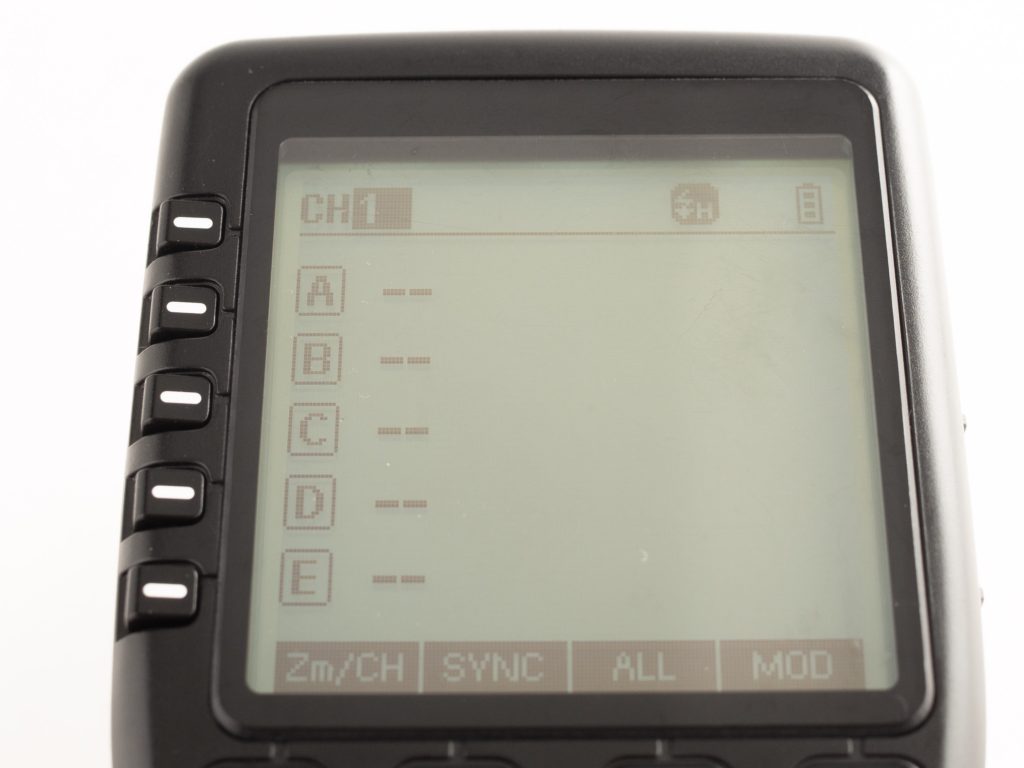
無線化するには、まず利用するチャンネル設定する必要があります。
「Zm/CH」ボタンを長押しすると、画面左上のCHが点滅するのでダイヤルを回してセットボタンで設定しましょう。
チャンネルは1~30まであるので、他の人とチャンネルが被らないように誕生日など中間の数字にしておくと良いです。
特にコスプレ撮影の併せやイベント会場では頻繁に混線が発生するため、撮影前にチャンネルを確認しておくと更に安心!
XproにTT600を同期させる

次は実際にXproへTT600を同期させていきます。
TT600登録手順①:まずはダイヤル真ん中の「SET」ボタンを押すと↑の登録待機状態になります。
その後、ダイヤル上の「Gr↑/Gr↓」ボタンでA~Eのいづれかを選択できますが、今回はAにTT600を追加しましょう。
TT600登録手順②:Aの場所が点灯している状態で「MODE」ボタンを押すとM→TTL→空白と変化するので、Mを選択。
この状態でダイヤルを回すとストロボの光量を変化できます。
おめでとうございます!Xpro側の設定はコレだけです!
TT600側を設定する

続いてTT600側も設定していきましょう。
電源を入れた状態で「MODE」ボタンを長押しすると、画面下に電波マークが表示されます。
この状態でダイヤルを右に回すと「M」と「S」になるので「S」でセットボタンを押してください。
※Mはマスタースレーブの意味ですが、日本国内では電波法に引っかかる為使用しないでください。SはXpro側が技適マークに適合しており、スレーブだけなら安心して使用できます。

↑で電波モードを「S」にできたら、今度はチャンネルをXproと同じに設定します。
「Gr/CH」ボタンを長押しすると画面下のCHが点滅するので、ダイヤルを回してXproと同じチャンネルでセットボタンを押して決定します。(今回はCH24)
これでXproとTT600は同期したハズです!!!
Xproでセットボタンを押してダイヤルを回してみて下さい、Xproの数値を変えるごとにTT600の数値も自動で変わっていると思います!感動!!
ハイスピードシンクロ(HSS)を設定しておく

ついでにハイスピードシンクロ(HSS)も設定しておきましょう。
普段はあまり使いませんが、以下の状況下では必須の機能となります。
- 日中シンクロ=昼間の屋外ではシャッター速度が自然と1/2000秒以上の高速になるため、逆光撮影や日陰でストロボを使いたい時
- コスプレ撮影などでのひらみ=紙吹雪や桜吹雪、スカートや衣装の「ひらみ」を狙う時に動きを止めるため、1/250秒以上の高速シャッターが必要な時
- 特殊なストロボ撮影=雨ポートレートで雨を止めて写したい、ミルククラウンを超高速シャッターで撮影したいなど
以上のように、HSSが出来るだけで撮影の引き出しは非常に多くなるため、撮影するかどうかは別として設定だけでもしておきましょう。
設定は超簡単で左から2番目の「SYNC」を1回押すだけです。画面右上に「⚡H」と表示されたらHSSの設定は完了です。
シャッター速度を上げて撮影しても、ストロボがしっかりと同期していると思います。
更にTT600を追加したい時は…

Xproには最大5台までストロボを同期させることができるので、更に追加したい時は先ほどの要領で残りのB~Eまで登録していくだけで簡単にTT600を追加できます。
ストロボライティングは2台目から急激に出来るライティングが増えますので、最低でも2台のライティング環境を構築しておきたいところ。
XproとTT600で多灯ライティングを実践!

せっかくTT600を無線化したので、フィギュアを使って多灯ライティングを実践してみましょう!
まずは1灯だけを真上からトップライトとして撮影。
特に悪くはありませんが、あまりいい写真とは思えないので2灯目を追加!
(1灯だけでも十分明るくできますが、この場合はおでこ?のハイライトが完全に飛んでしまう)

右側からメインライトとして強めに2灯目のストロボを入れてみました。
かなりいい感じですね!バランスの良い写真になったと思います。
これだけでも2灯ライティングをする価値がありますね!
しかし、ちょっとつまらないのでダメ押しに3灯目を追加しましょう!!

私の大好きなR2-D2をイメージした青色!
3灯目のストロボにフィルターを付けて、斜め後方へ追加しました。
差し色のストロボですが、全体のクオリティがグッと高くなりましたね。
これぞ多灯ライティングの魅力!!
2灯目までのストロボは「キレイ」に撮るため必要最低限の機材と言えます。
そして3灯目以降はより撮影クオリティを高める、伸びしろではないでしょうか?
まずは無線での2灯ライティングから始めよう!

いきなり3灯以上のライティング環境にすると、すべてのストロボを使う事に固執してしまいがちで
「本当にこのストロボ光は必要か?」と考えるクセが付かず一辺倒な写真しか撮れなくなってしまいます。
多灯ライティングはとても楽しいですが、まずは2灯ライティングで「とにかくキレイ」に撮る事を覚えましょう。
その上でより被写体の魅力が引き出せる時には、3灯目以降の追加を検討すると更に良い写真が撮れるのではないでしょうか。
いかがでしたでしょうか?
単純な多灯ライティングなら格安ストロボだけでも可能ですが、無線による光量の調整やHSSなど多少値段は高くなってもTT600はコスパ最強だと思います。
これからライティングを楽しみたい方はぜひTT600とXproで、多灯ライティング環境を構築してみてくださいね!
↑TT600は「Pergear-Japan」が最安値です。

↑X-pro(N)はAmazonが安くておススメです。※自分の使っているカメラメーカーをお間違えなく!
次回もよろしくお願いします!
※最後までお付き合いありがとうございます!この記事が「いいね!」と思っていただけたら↓のリンクを1クリックしていただけるとモチベーションになります。
にほんブログ村





コメント
こんにちは。
X-proとTT600の組み合わせでパナソニックのGH6というミラーレスで使用しています。
X-proでzoomを変更してもTT600側ではzoomが変更されないのですが、こちらでも同じような症状出ていますでしょうか。
それ以外はうまく、X-proから操作できています。
よろしくお願いします。
返信遅くなり申し訳ありません。
どうやらTT600のZOOMはTT600側でのマニュアル操作しかないようですね。